So fügen Sie Ihrer Facebook-Seite einen Administrator hinzu und verwalten die Rollen der Unternehmensseite
Veröffentlicht: 2021-02-28Von Zeit zu Zeit werden Sie oder jemand, mit dem Sie zusammenarbeiten, sicherlich fragen oder eine Google-Suche durchführen: „ Wie füge ich einen Administrator zu einer Facebook-Seite hinzu “ oder „Wie füge ich Personen zu meiner Facebook-Seite hinzu“.
Also, wenn Sie das sind, gute Nachrichten, Sie sind am richtigen Ort!
Mit Facebook können Sie Personen mit unterschiedlichen Berechtigungen zu Ihrer Seite hinzufügen. Und die Anzahl der Personen, die eine Rolle auf einer Facebook-Unternehmensseite übernehmen können, ist unbegrenzt.
Kommen wir direkt zur Sache. So fügen Sie Ihrer Facebook-Seite einen Administrator hinzu!
Nehmen Sie am heutigen Webinar mit Larry Kim teil!
Oder registrieren Sie sich für das kostenlose Replay
Erfahren Sie alles über NEUE Tools von MobileMonkey bis hin zu 10-fachem Instagram-Engagement mit Messaging-Automatisierung.

So fügen Sie einen Administrator zu einer Facebook-Seite hinzu
Beginnen wir mit der Kurzversion.
So fügen Sie Ihrer Facebook-Seite einen Administrator hinzu:
- Schritt 1. Klicken Sie auf die Registerkarte Einstellungen Ihrer Facebook-Unternehmensseite.
- Schritt 2. Öffnen Sie das Menü Seitenrollen in der linken Spalte.
- Schritt 3. Geben Sie einen Namen oder eine E-Mail-Adresse in das Feld ein und wählen Sie die Person aus der angezeigten Liste aus.
- Schritt 4. Klicken Sie auf Editor , um eine Rolle aus dem Dropdown-Menü auszuwählen, wählen Sie Admin aus und klicken Sie auf Hinzufügen .
- Schritt #5. Der neue Administrator erhält eine Benachrichtigung. Vorhandene Seitenrollen = Ausstehend.
- Schritt #6. Neue Seitenrolle wird akzeptiert. Vorhandene Seitenrollen = Akzeptiert.
Denke daran, dass, wenn du nicht mit der Person befreundet bist, die du hinzufügst, diese deine Einladung annehmen muss, bevor sie dir bei der Verwaltung deiner Seite helfen kann.
Wenn Sie lernen möchten, wie Sie Facebook-Seitenrollen auf einer Unternehmensseite bearbeiten, gehen Sie hier.
Und jetzt die Vollversion zum Hinzufügen eines Administrators zu einer Facebook-Seite mit Schritt-für-Schritt-Screenshots!
Schritt 1. Klicken Sie auf die Registerkarte Einstellungen Ihrer Facebook-Unternehmensseite
Gehen Sie zu Ihrer Facebook-Unternehmensseite und suchen Sie die Registerkarte „Einstellungen“ unten in der Menüleiste auf der linken Seite Ihrer Seite.
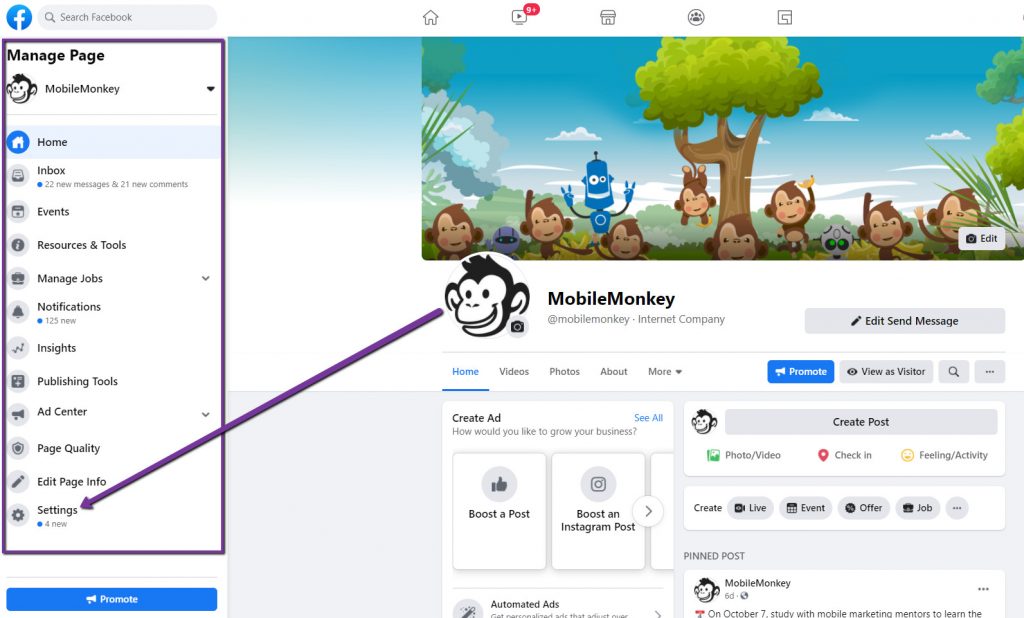
Schritt 2. Rollenmenü für Facebook-Seiten
Über das Menü „Seitenrollen“ können Sie jede Rolle auf Ihrer Seite verwalten.
Klicken Sie in der Menüleiste links auf der Seite auf die Registerkarte „Seitenrollen“. Dies öffnet das Menü Seitenrollen.
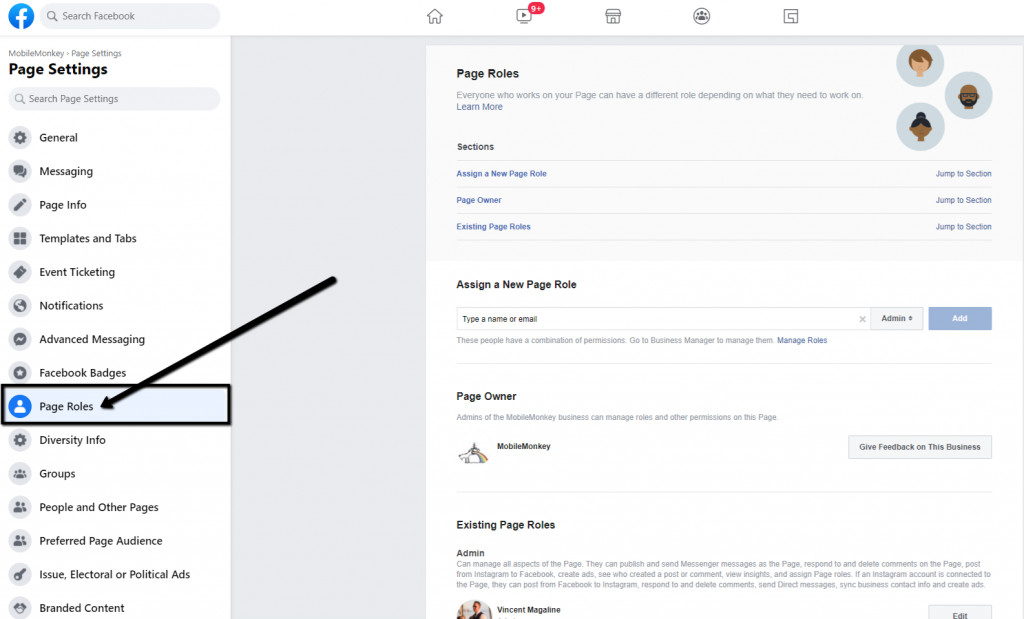
Schritt 3. Fügen Sie Ihrer Facebook-Unternehmensseite einen Administrator hinzu
Beginnen Sie im Abschnitt „Neue Seitenrolle zuweisen“ mit der Eingabe des Namens der Person, die Sie der Seite zuweisen möchten. Das Dropdown-Menü bietet Ihnen Vorschläge und Sie können die gewünschte Person auswählen.
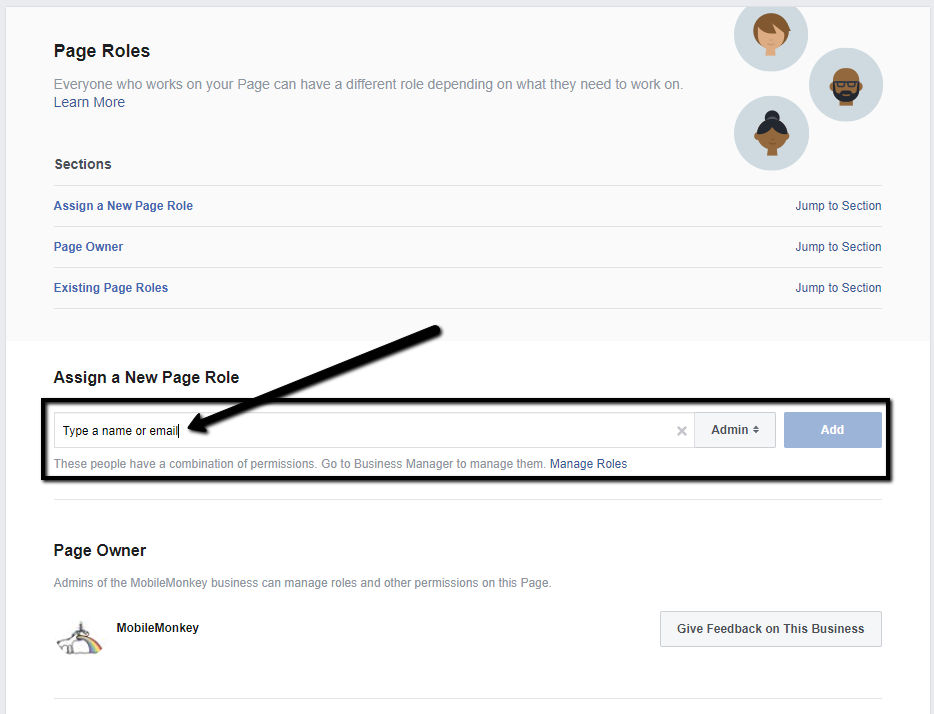
Wenn Sie den richtigen Namen haben, klicken Sie auf „Hinzufügen“. Facebook fordert Sie dann auf, Ihr Passwort erneut einzugeben, um sicherzustellen, dass Sie es sind, der die Änderung vornimmt.
Hinweis: Es wird eine Popup-Erinnerung in Blau angezeigt, die lautet: „ Wenn Sie Ihrer Seite einen neuen Administrator hinzufügen, denken Sie bitte daran, dass dieser dieselbe Berechtigung wie Sie hat, um Änderungen an dieser Seite vorzunehmen . ”
Schritt 4. Weisen Sie dem Administrator eine neue Seitenrolle zu
Klicken Sie auch im Abschnitt „Neue Seitenrolle zuweisen“ auf das Menü neben ihrem Namen, um die Option „Admin“ auszuwählen.
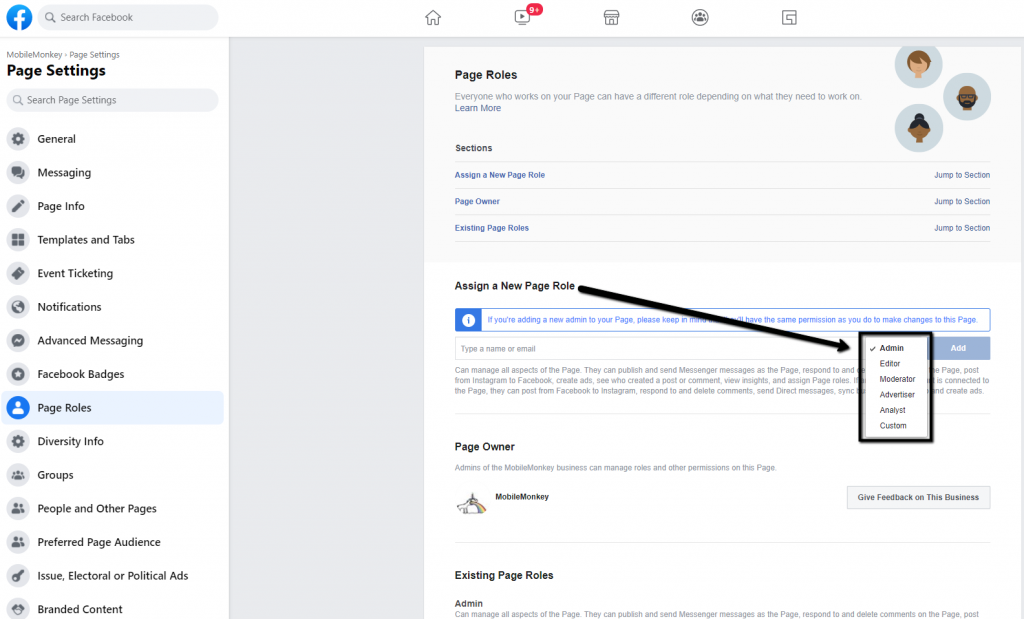
Sie können eine Reihe verschiedener Rollen mit jeweils unterschiedlichen Berechtigungen festlegen, die unter der Suchleiste angezeigt werden, wenn Sie eine der folgenden Seitenrollen auswählen:
- Administrator
- Editor
- Moderation
- Inserent
- Analytiker
- Benutzerdefiniert
Schritt #5. Vorhandene Seitenrollen – Ausstehend
Immer noch im Menü „Seitenrollen“ unter „Vorhandene Seitenrollen“ wird der Name der Person jetzt mit einer „ausstehenden“ Nachricht daneben in Rot angezeigt.
Schritt #6. Bestehende Seitenrollen – Akzeptiert
Endlich der letzte Schritt zum Hinzufügen eines Administrators zur Facebook-Seite!
Sobald die Person, der Sie diese Seitenrolle zugewiesen haben, die Benachrichtigung erhält, kann sie diese annehmen und ihre Rolle wird im Abschnitt „Bestehende Seitenrollen“ angezeigt.
HOL DIR NEUE INSTAGRAM-TOOLS VON MOBILEMONKEY
Steigern Sie die Instagram-Follower und das Engagement mit neuen Tools für Influencer, Künstler, Marken und D2C-Unternehmen. Melden Sie sich an, um als Erster Tools zu verwenden, die über Instagram-DMs Elite-Engagement generieren.
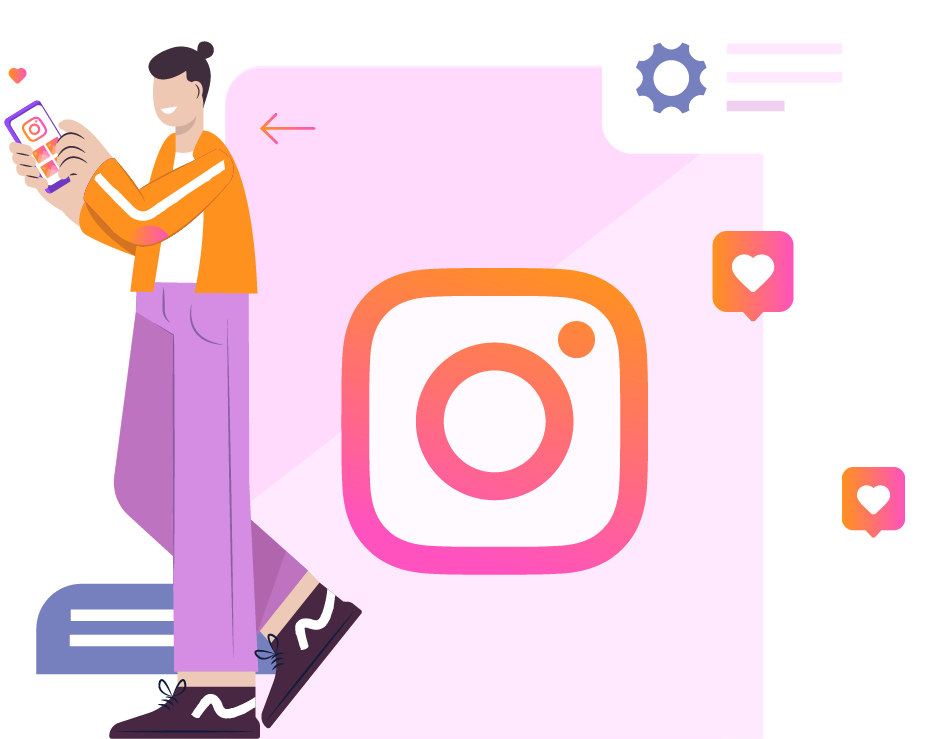
So bearbeiten Sie Seitenrollen auf einer Facebook-Unternehmensseite
Schritt 1. Suchen Sie im Menü „Seitenrollen“ nach dem Abschnitt „Vorhandene Seitenrollen“.
Der Abschnitt Bestehende Seitenrollen zeigt Ihnen jede Person auf Ihrer Seite, kategorisiert nach ihren Berechtigungen.
Beispielsweise können Sie mehrere Personen unter Admin und eine Person unter Moderator haben.
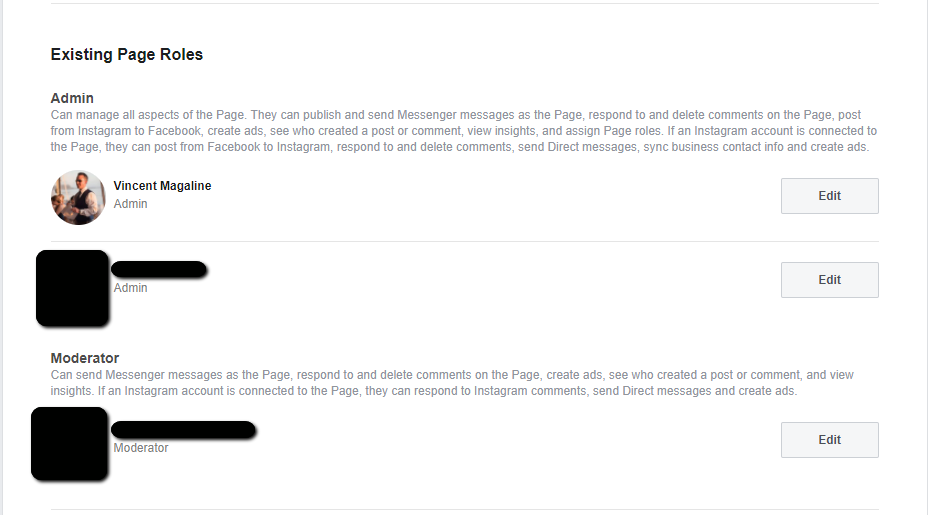
Schritt 2. So ändern Sie bestehende Seitenrollen
Vorhandene Seitenrollen werden danach organisiert, wie viele Berechtigungen sie besitzen.
Sie können dieses Menü auch verwenden, um die Berechtigungen für jede Person auf Ihrer Seite zu bearbeiten. Wenn Sie also bereits jemanden als Redakteur haben, können Sie ihn zu einem Administrator machen, indem Sie rechts auf die Schaltfläche „Bearbeiten“ klicken.
Wenn Sie auf „Bearbeiten“ klicken, wird ein Dropdown-Menü angezeigt, in dem Sie eine andere Rolle für diese Person auswählen können. Auf diese Weise müssen Sie sie nicht erneut zu Ihrer Seite hinzufügen.
Sie können diesen Teil des Menüs auch verwenden, um Personen von Ihrer Seite zu entfernen.
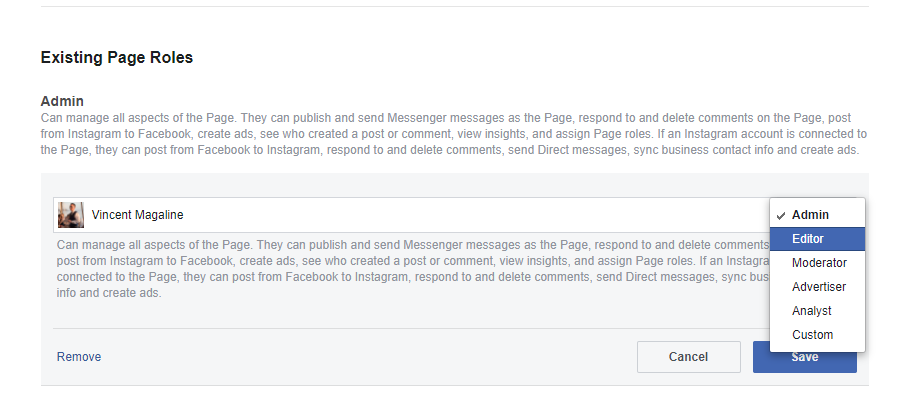
Damit ist das Hinzufügen eines Administrators zur Facebook-Seite abgeschlossen. Wir hoffen, das war hilfreich!
Vermarkten Sie auf Facebook?
Wenn Sie ein digitaler Vermarkter sind, ist Facebook wahrscheinlich einer Ihrer Hauptkanäle.
Wussten Sie, dass Sie Facebook Messenger für Unternehmen nutzen können? Ob Sie mit „Ja“ oder „Nein“ geantwortet haben, spielt keine Rolle. Entscheidend ist, dass mehr als 1,5 Milliarden Menschen den Facebook Messenger-Chat aktiv nutzen.
Allerdings interagieren weniger als 1 % der Unternehmen über diesen bewährten Kanal mit ihrem Publikum.
Daher bietet Messenger eine seltene Gelegenheit, mit Verbrauchern über einen unerschlossenen und äußerst ansprechenden Marketingkanal in Kontakt zu treten.
Nehmen Sie am heutigen Webinar mit Larry Kim teil!
Oder registrieren Sie sich für das kostenlose Replay
Erfahren Sie alles über NEUE Tools von MobileMonkey bis hin zu 10-fachem Instagram-Engagement mit Messaging-Automatisierung.

Wichtige nächste Schritte
- Erstellen Sie noch heute Ihren eigenen automatisierten Verkaufstrichter in MobileMonkey. Fangen Sie noch heute kostenlos an.
- Sprechen und lernen Sie mit anderen Enthusiasten über Chatbots. Treten Sie MobileMonkey Island bei, unserer Facebook-Gruppe mit 40.000 Vermarktern und Unternehmern, die bereit sind, Sie zu unterstützen.
- Verbessern Sie Ihre Marketingleistung mit der Chatbot University, einem kostenlosen Chatbot-Tutorial und Schulungsbereich für Chat-Marketer.
Häufig gestellte Fragen zum Hinzufügen eines Administrators zu einer Facebook-Unternehmensseite
F: Wie füge ich meiner Facebook-Seite einen Administrator hinzu?
A: Die Schritte zum Hinzufügen eines Administrators zur Facebook-Seite über die Registerkarte „Einstellungen“:
- Melden Sie sich bei Ihrem Facebook-Konto an. Navigieren Sie im linken Seitenleistenmenü zu „Einstellungen“.
- Sie werden zur Seite mit den allgemeinen Seiteneinstellungen weitergeleitet. Wählen Sie im linken Seitenleistenmenü „Seitenrollen“ aus.
- Geben Sie den Namen der Person, die Sie der Seite zuweisen möchten, im Abschnitt „Neue Seitenrolle zuweisen“ ein. Aus dem Dropdown-Menü können Sie die gewünschte Person auswählen.
- Über das Dropdown-Menü neben ihrem Namen können Sie ihre Rolle auswählen.
- Wählen Sie die Option „Admin“ aus dem Dropdown-Menü.
Sie werden eine Nachricht sehen, die besagt: „Beachten Sie beim Hinzufügen eines neuen Administrators zu Ihrer Seite, dass er dieselben Berechtigungen wie Sie hat.“
- Um sicherzustellen, dass Sie die Änderung vornehmen, fordert Facebook Sie auf, Ihr Passwort erneut einzugeben. Klicken Sie auf „Hinzufügen“, wenn Sie den richtigen Namen haben.
- Unter „Vorhandene Seitenrollen“ wird der Name der Person jetzt mit einer roten „Ausstehend“-Meldung angezeigt.
- Nach Erhalt der Benachrichtigung kann der Benutzer sie akzeptieren und seine Rolle wird der Seite im Abschnitt „Vorhandene Seitenrollen“ hinzugefügt.
Jede Person auf Ihrer Seite wird entsprechend ihrer Berechtigungen angezeigt. Sie könnten beispielsweise eine Person auf die Position des Admins und eine andere Person auf die Position des Redakteurs zuweisen.

Eine Schritt-für-Schritt-Anleitung finden Sie oben in diesem Artikel.
F: Was sind die verschiedenen Rollen von Facebook-Seiten?
A: Es gibt sechs verschiedene Rollen für Facebook-Seiten:
- Admin – hat die volle Kontrolle über die Seite und kann andere Admins hinzufügen und entfernen.
- Editor – kann die Seite bearbeiten, Fotos und Videos hinzufügen und als Seite posten.
- Moderator – kann Kommentare, Beiträge und Fotos entfernen und ausblenden.
- Analyst – kann Einblicke und Leistungsdaten für die Seite sehen.
- Vermarkter – kann Anzeigen erstellen und Erkenntnisse für Anzeigen anzeigen.
- Entwickler – kann Apps für die Seite erstellen und verwalten.
F: Wie ändere ich die Rolle einer bestehenden Facebook-Seite?
A: Sie können die Rolle einer bestehenden Facebook-Seite ändern, indem Sie diesen Schritten folgen:
- Gehen Sie zum Menü Seitenrollen.
- Wählen Sie den Abschnitt Vorhandene Seitenrollen aus.
- Suchen Sie rechts die Person, deren Rolle Sie ändern möchten, und klicken Sie auf die Schaltfläche „Bearbeiten“.
- Ein Dropdown-Menü wird angezeigt, in dem Sie eine andere Rolle für diese Person auswählen können.
- Klicken Sie auf die Schaltfläche „Speichern“, wenn Sie fertig sind.
Sie können diesen Teil des Menüs auch verwenden, um Personen von Ihrer Seite zu entfernen.
F: Wie entferne ich einen Administrator von meiner Facebook-Seite?
A: Sie können einen Administrator von Ihrer Facebook-Seite entfernen, indem Sie diesen Schritten folgen:
- Gehen Sie zum Menü Seitenrollen.
- Wählen Sie den Abschnitt Vorhandene Seitenrollen aus.
- Suchen Sie rechts die Person, die Sie entfernen möchten, und klicken Sie auf die Schaltfläche „Entfernen“.
- Klicken Sie auf die Schaltfläche „Bestätigen“.
Die Person wird von Ihrer Seite entfernt und hat keine Administratorrechte mehr.
F: Wie verwaltet man die Rollen von Facebook-Seiten am besten?
A: Der beste Weg, Facebook-Seitenrollen zu verwalten, ist die Verwendung des Abschnitts „Vorhandene Seitenrollen“ im Menü „Seitenrollen“. Auf diese Weise können Sie eine Liste aller Personen anzeigen, die über Administrator-, Editor-, Moderator- oder Analystenrechte für Ihre Seite verfügen. Sie können dann ihre Rolle ändern oder sie von Ihrer Seite entfernen.
F: Warum kann ich meiner Facebook-Seite keinen Administrator hinzufügen?
A: Ein Administrator für Ihre Facebook-Seite muss über ein Facebook-Konto verfügen, unabhängig davon, ob es sich um ein persönliches Profil oder ein Geschäftskonto handelt. Facebook-Seiten sind unabhängige Einheiten und Administratoren sind möglicherweise nicht für diejenigen sichtbar, die sie mögen. Wir haben auch festgestellt, dass die Person, die einem neuen Benutzer Administratorberechtigungen hinzufügt, mit dem neuen Administrator auf Facebook befreundet sein muss.
Die Eingabe einer E-Mail-Adresse in den Abschnitt „Beginnen Sie mit der Eingabe eines Namens oder einer E-Mail-Adresse“ des Bildschirms „Admins verwalten“ im Abschnitt „Profil bearbeiten“ Ihrer Seite erlaubt es Facebook nicht, diese Person zu registrieren, es sei denn, sie ist bereits ein Facebook-Mitglied.
F: Kann ich 2 Administratoren auf einer Facebook-Seite haben?
A: Eine Seite kann beliebig viele Administratoren haben. Sie können einen Administrator hinzufügen, indem Sie in Ihrer Chronik auf „Seite bearbeiten“ gehen, auf „Administratorrollen“ klicken und „Weiteren Administrator hinzufügen“ auswählen. Hinweis: Um Administrator zu werden, muss der Benutzer Ihre Seite mögen.
F: Wo ist das Admin-Panel auf Facebook?
A: Das Admin-Panel ist in der oberen rechten Ecke Ihrer Facebook-Seite versteckt. Sie können darauf zugreifen, indem Sie auf das Zahnradsymbol klicken. Dadurch erhalten Sie ein Menü mit mehreren verschiedenen Optionen, einschließlich „Seitenrollen“.
Beachten Sie, dass Facebook sein Layout und seine Funktionen ständig ändert, sodass einige dieser Anweisungen möglicherweise nicht mehr aktuell sind. Für die genauesten und aktuellsten Anweisungen besuchen Sie bitte das Facebook-Hilfezentrum.
F: Was ist die höchste Rolle für die Facebook-Seite?
A: Die höchste Rolle der Facebook-Seite ist der Administrator. Ein Administrator hat die volle Kontrolle über die Seite und kann andere Administratoren hinzufügen und entfernen.
F: Kann eine Facebook-Seite Administrator einer anderen Seite sein?
A: Ein Administrator einer Facebook-Seite kann einen weiteren Administrator hinzufügen, solange der neue Administrator ebenfalls ein Facebook-Konto hat und mit dem ursprünglichen Administrator auf Facebook befreundet ist oder der ursprüngliche Administrator die mit dem Facebook-Konto des neuen Administrators verknüpfte E-Mail-Adresse kennt.
F: Wie kann ich auf einer Facebook-Seite sehen, wer der Administrator ist?
A: Navigieren Sie oben rechts auf der Seite zur Registerkarte „Einstellungen“ und suchen Sie links den Abschnitt „Seitenrollen“. In der Facebook-Hilfe können Sie mehr über die einzelnen Rollen und ihre Fähigkeiten erfahren. Alle Rolleninformationen für die Seite sind sichtbar und können bearbeitet werden, wenn Sie der Seitenadministrator sind.
F: Wie kann ich feststellen, wer eine Seite gepostet hat?
A: Der Name der Person, die veröffentlicht hat, erscheint unter dem Namen Ihrer Seite neben Veröffentlicht von. Immer wenn ein Seitenkommentar erstellt wird, erscheint der Name der Person, die kommentiert hat, neben Kommentiert von. Denken Sie daran, dass nur Personen, die bei der Verwaltung Ihrer Seite mithelfen, diese Informationen sehen können.
F: Was ist eine benutzerdefinierte Seitenrolle auf Facebook?
A: Benutzerdefinierte Facebook-Administratorrollen ermöglichen beispielsweise einem Administrator das Planen und Erstellen von Beiträgen und Kommentaren, während ihm die Möglichkeit zum Veröffentlichen verweigert wird. Es gibt eine benutzerdefinierte Facebook-Administratorrolle, die es einem Teammitglied ermöglicht, zu posten und zu kommentieren, aber nicht zu veröffentlichen.
F: Kann ein Redakteur einen Administrator von einer Facebook-Seite entfernen?
A: Sobald Sie jemanden als Administrator entfernen, kann er keine Mitglieder oder Administratoren mehr entfernen, neue Administratoren hinzufügen oder Gruppenbeschreibungen oder -einstellungen bearbeiten. Sofern der Gruppenersteller die Gruppe nicht alleine verlässt, kann der Gruppenersteller nicht als Administrator entfernt werden.
F: Was ist der Unterschied zwischen Editor und Admin auf Facebook?
A: Die mächtigste und kontrollierende Rolle ist der Administrator. Die zweitwichtigste Rolle ist der Redakteur. Redakteure können alles tun, was Administratoren können, außer andere Seitenrollen und -einstellungen verwalten. Moderatoren sind für die Verwaltung von Personen, Kommentaren, Nachrichten und Anzeigen verantwortlich.
F: Warum kann ich Seitenrollen auf Facebook nicht finden?
A: Sie finden die Rolleneinstellungen für Facebook-Seiten, indem Sie zu Ihrer Facebook-Unternehmensseite gehen und auf der linken Seite auf die Option „Einstellungen“ klicken. Wählen Sie hier Seitenrollen aus. Auf dieser Seite sehen Sie eine Liste der Personen, die Zugriff auf Ihre Seite haben. Füge Personen zu bestehenden Seitenrollen hinzu oder entferne sie aus diesen.
F: Warum bin ich kein Administrator meiner eigenen Facebook-Seite?
A: Da Sie technisch gesehen immer noch Mitglied sind, werden Sie als Mitglied betrachtet. Ein Aufstieg ist nur möglich, wenn Sie Ihre derzeitige Position kündigen. Klicken Sie dazu im linken Bereich auf Einstellungen, klicken Sie auf Seitenrollen (ebenfalls in diesem Bereich), klicken Sie unter Ihrem Konto auf Bearbeiten und wählen Sie dann Entfernen aus.
Eine andere mögliche Route besteht darin, einen anderen Administrator der Seite anzufordern, Sie als Administrator zur Seite einzuladen.
F: Wie wechsle ich auf Facebook zurück zum Administrator?
A: Wenn Sie ein Administrator sind:
- Tippen Sie auf Ihr Profilbild in der oberen linken Ecke von Facebook.
- Klicken Sie auf die Seiten.
- Besuchen Sie Ihre Seite und tippen Sie auf Mehr.
- Um Seitenrollen zu bearbeiten, tippen Sie auf Einstellungen bearbeiten.
- Sie können die Rolle eines beliebigen Mitarbeiters ändern, indem Sie neben seinem Namen auf tippen. Nachdem Sie Ihr Passwort eingegeben haben, können Sie die Rolle ändern.
- Wählen Sie eine neue Rolle und tippen Sie dann auf Speichern.
F: Warum wird die Administratoreinladung der Facebook-Seite nicht angezeigt?
A: Erscheint die Seitenrollen-Einladung an keiner Stelle? Wenn Sie die Benachrichtigung nicht finden können, wenden Sie sich an Ihren Account Manager. Er oder sie storniert die Einladung und sendet sie erneut. Um zu verhindern, dass es in Ihrer Benachrichtigungsliste vergraben wird, überprüfen Sie Ihre Benachrichtigungen so schnell wie möglich.
F: Wie akzeptiere ich die Administratoranfrage einer Facebook-Seite?
A: Hier ist eine Schritt-für-Schritt-Anleitung zum Akzeptieren des Seitenadministrators:
- Melden Sie sich bei Facebook an
- Klicken Sie in der Spalte „Entdecken“ auf der linken Seite des Newsfeeds auf „Seiten“.
- Wählen Sie „Einladungen“
- Gehen Sie zur Admin-Einladungsseite und klicken Sie auf Akzeptieren
F: Kann ich eine Facebook-Seite ohne Administrator übernehmen?
A: Wenn Sie nicht als Administrator einer Facebook-Seite angesehen werden, die Sie besitzen oder verwalten, müssen Sie zuerst zu der betreffenden Seite navigieren und auf die Option „Seite melden“ klicken, die Sie finden, indem Sie auf die 3 Punkte klicken.
Klicken Sie in der unteren Ecke auf „Ist dies Ihr geistiges Eigentum?“, wenn Sie gefragt werden, warum Sie die Seite melden.
Danach werden Sie zu einer Seite weitergeleitet, auf der die Richtlinien von Facebook beschrieben werden und wie Sie einen Anspruch geltend machen können.
F: Sind Facebook-Gruppenadministratoren für Inhalte verantwortlich?
A: Es liegt nicht in der Verantwortung des Administrators einer Facebook-Gruppe, den Inhalt oder das Verhalten der Mitglieder der Gruppe zu überwachen. Laut Facebook umfasst die Rolle eines Administrators nicht die Überwachung von Inhalten und Verhalten.
Folgendes ist als nächstes zu tun:
Suchen Sie nach weiteren Schritt-für-Schritt-Tutorials und nützlichen Ressourcen, z. B. zum Erstellen einer Umfrage auf Facebook oder einer Liste kostenloser Werbeseiten?
- Im MobileMonkey Growth Marketing Blog finden Sie alles rund um Facebook-Marketing und Multi-Channel-Chatbots.
- Sprechen und lernen Sie mit anderen Enthusiasten über Chatbots. Treten Sie MobileMonkey Island bei, einer Facebook-Gruppe mit über 35.000 Vermarktern und Unternehmern, die bereit sind, Sie zu unterstützen.
- Verbessern Sie Ihre Marketingleistung mit einer Omnichannel-Strategie und erfahren Sie, warum die OmniChatⓇ-Technologie von MobileMonkey über die Tools verfügt, mit denen Sie Ihr Marketing von der Konkurrenz abheben können.
